Hinweis
Für den Zugriff auf diese Seite ist eine Autorisierung erforderlich. Sie können versuchen, sich anzumelden oder das Verzeichnis zu wechseln.
Für den Zugriff auf diese Seite ist eine Autorisierung erforderlich. Sie können versuchen, das Verzeichnis zu wechseln.
In diesem Artikel erfahren Sie, wie Sie Atlassian Cloud mit Microsoft Entra ID integrieren. Die Integration von Atlassian Cloud mit Microsoft Entra ID ermöglicht Folgendes:
- Sie können in Microsoft Entra ID steuern, wer Zugriff auf Atlassian Cloud hat.
- Ermöglichen Sie es Ihren Benutzer*innen, sich mit ihren Microsoft Entra-Konten automatisch bei Atlassian Cloud anzumelden.
- Verwalten Sie Ihre Konten an einem zentralen Ort.
Voraussetzungen
In diesem Artikel wird davon ausgegangen, dass Sie bereits über die folgenden Voraussetzungen verfügen:
- Ein Microsoft Entra-Benutzerkonto mit einem aktiven Abonnement. Wenn Sie noch kein Konto besitzen, können Sie kostenlos ein Konto erstellen.
- Eine der folgenden Rollen:
- Atlassian Cloud-Abonnement, für das einmaliges Anmelden aktiviert ist
- Um SAML-SSO (Security Assertion Markup Language) für Atlassian Cloud-Produkte zu ermöglichen, müssen Sie Atlassian Access einrichten. Hier finden Sie weitere Informationen zu Atlassian Access.
Hinweis
Diese Integration kann auch über die Microsoft Entra US Government Cloud-Umgebung verwendet werden. Sie finden diese Anwendung im Microsoft Entra-Anwendungskatalog für die US Government-Cloud. Sie können sie auf die gleiche Weise wie in der öffentlichen Cloud konfigurieren.
Beschreibung des Szenarios
In diesem Artikel konfigurieren und testen Sie Microsoft Entra SSO in einer Testumgebung.
- Atlassian Cloud unterstützt SP- und IDP-initiiertes SSO.
- Atlassian Cloud unterstützt automatische Benutzerbereitstellung und -bereitstellungsaufhebung.
Hinzufügen von Atlassian Cloud aus dem Katalog
Zum Konfigurieren der Integration von Atlassian Cloud in Microsoft Entra ID müssen Sie Atlassian Cloud aus dem Katalog der Liste mit den verwalteten SaaS-Apps hinzufügen.
- Melden Sie sich beim Microsoft Entra Admin Center mindestens als Cloudanwendungsadministrator an.
- Navigieren Sie zu Entra ID>Enterprise-Apps>Neue Anwendung.
- Geben Sie im Abschnitt Aus Katalog hinzufügen den Suchbegriff Atlassian Cloud in das Suchfeld ein.
- Wählen Sie im Ergebnisbereich Atlassian Cloud aus, und fügen Sie dann die App hinzu. Warten Sie einige Sekunden, während die App Ihrem Mandanten hinzugefügt wird.
Alternativ können Sie auch den Enterprise App Configuration Wizard verwenden. In diesem Assistenten können Sie Ihrem Mandanten eine Anwendung hinzufügen, der App Benutzer und Gruppen hinzufügen, Rollen zuweisen sowie die SSO-Konfiguration durchlaufen. Hier erfahren Sie mehr über Microsoft 365-Assistenten.
Konfigurieren und Testen des einmaligen Anmeldens (SSO) von Microsoft Entra
Konfigurieren und testen Sie das SSO von Microsoft Entra mit Atlassian Cloud mithilfe einer Testbenutzerin mit dem Namen B. Simon. Damit SSO funktioniert, muss eine Linkbeziehung zwischen einem Microsoft Entra-Benutzer und dem entsprechenden Benutzer in Atlassian Cloud eingerichtet werden.
Führen Sie zum Konfigurieren und Testen des einmaligen Anmeldens von Microsoft Entra mit Atlassian Cloud die folgenden Schritte aus:
- Konfigurieren von Microsoft Entra ID mit dem einmaligen Anmelden von Atlassian Cloud, um Ihren Benutzern die Verwendung des Microsoft Entra ID-basierten SAML-SSO mit Atlassian Cloud zu ermöglichen.
- Erstellen Sie einen Microsoft Entra-Testbenutzer – um microsoft Entra Single Sign-On mit B.Simon zu testen.
- Weisen Sie den Microsoft Entra-Testbenutzer zu, um B.Simon die Nutzung von Microsoft Entra Single Sign-On zu ermöglichen.
- Erstellen Sie atlassian Cloud-Testbenutzer – um ein Gegenstück von B.Simon in Atlassian Cloud zu haben, das mit der Microsoft Entra-Darstellung des Benutzers verknüpft ist.
- Testen Sie SSO – um zu überprüfen, ob die Konfiguration funktioniert.
Konfigurieren von Microsoft Entra ID mit Atlassian Cloud SSO
Führen Sie die folgenden Schritte aus, um einmaliges Anmelden von Microsoft Entra zu aktivieren.
Melden Sie sich in einem anderen Webbrowserfenster bei der up Atlassian Cloud-Unternehmenswebsite als Administrator an.
Navigieren Sie im ATLASSIAN Admin-Portal zu Sicherheit>Identitätsanbieter>Microsoft Entra ID.
Geben Sie den Verzeichnisnamen ein, und wählen Sie die Schaltfläche "Hinzufügen " aus.
Wählen Sie die Schaltfläche SAML-einmaliges Anmelden einrichten aus, um Ihren Identitätsanbieter mit der Atlassian-Organisation zu verbinden.
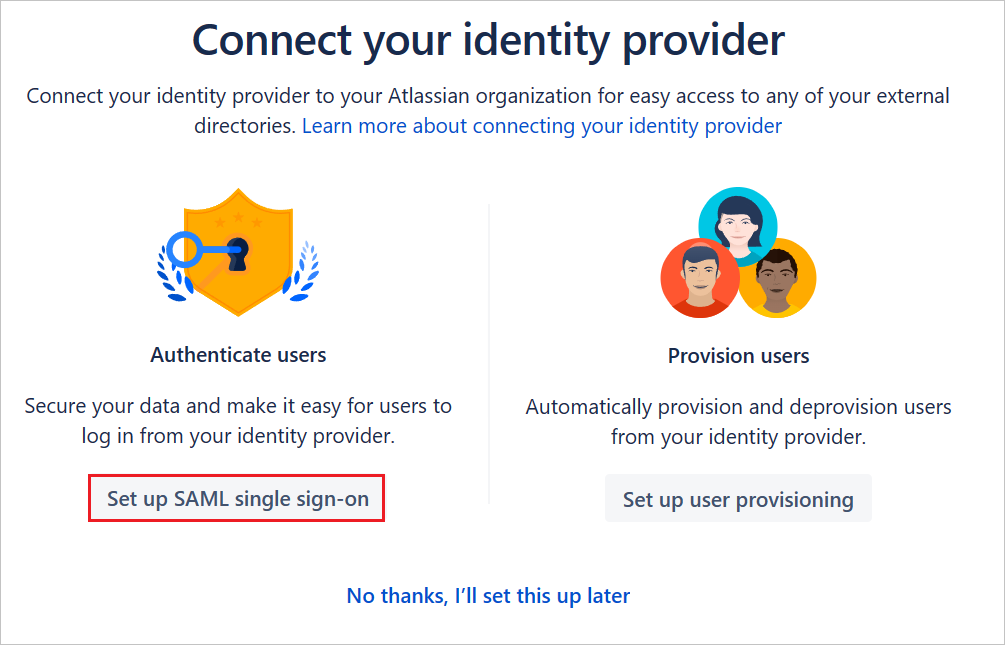
Melden Sie sich beim Microsoft Entra Admin Center mindestens als Cloudanwendungsadministrator an.
Navigieren Sie zur Integrationsseite der Entra ID>Enterprise-Apps>Atlassian Cloud . Suchen Sie den Abschnitt Verwalten. Wählen Sie unter Erste Schritte die Option Einmaliges Anmelden einrichten aus.
Wählen Sie auf der Seite SSO-Methode auswählen die Methode SAML aus.
Scrollen Sie auf der Seite Einmaliges Anmelden (SSO) mit SAML einrichten nach unten zu Atlassian Cloud einrichten
a) Wählen Sie Konfigurations-URLs aus.
b. Kopieren Sie die Anmelde-URL aus dem Azure-Portal, und fügen Sie sie in Atlassian in das Textfeld SSO-URL des Identitätsanbieters ein.
c. Kopieren Sie den Microsoft Entra-Bezeichner aus dem Azure-Portal, und fügen Sie ihn in Atlassian in das Textfeld Entitäts-ID des Identitätsanbieters ein.
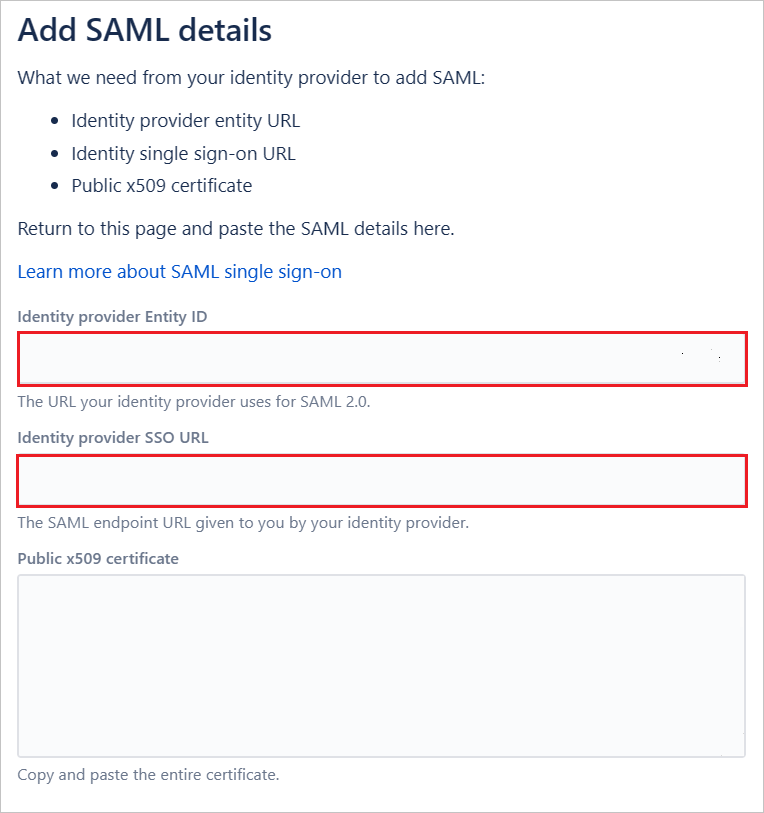
Suchen Sie auf der Seite Einmaliges Anmelden (SSO) mit SAML einrichten im Abschnitt SAML-Signaturzertifikat den Eintrag Zertifikat (Base64). Wählen Sie Herunterladen aus, um das Zertifikat herunterzuladen, und speichern Sie es auf Ihrem Computer.
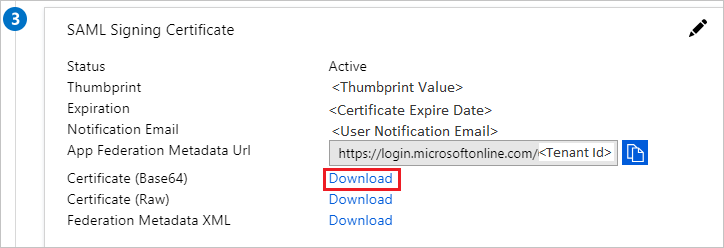
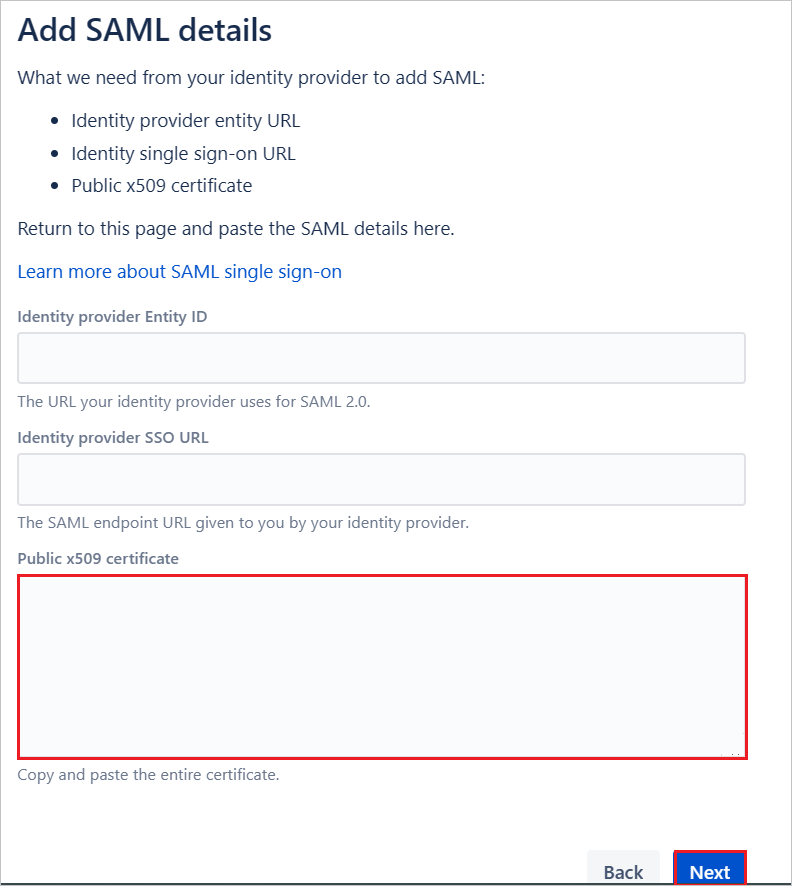
Speichern Sie die SAML-Konfiguration, und wählen Sie "Weiter " in Atlassian aus.
Führen Sie im Abschnitt Grundlegende SAML-Konfiguration die folgenden Schritte aus:
a) Kopieren Sie in Atlassian die Entitäts-URL des Dienstanbieters, fügen Sie sie in Azure in das Feld Bezeichner (Entitäts-ID) ein, und legen Sie sie als Standardwert fest.
b. Kopieren Sie in Atlassian die Assertionsverbraucherdienst-URL des Dienstanbieters, fügen Sie sie in Azure in das Feld Antwort-URL (Assertionsverbraucherdienst-URL) ein, und legen Sie sie als Standardwert fest.
c. Wählen Sie Weiteraus.
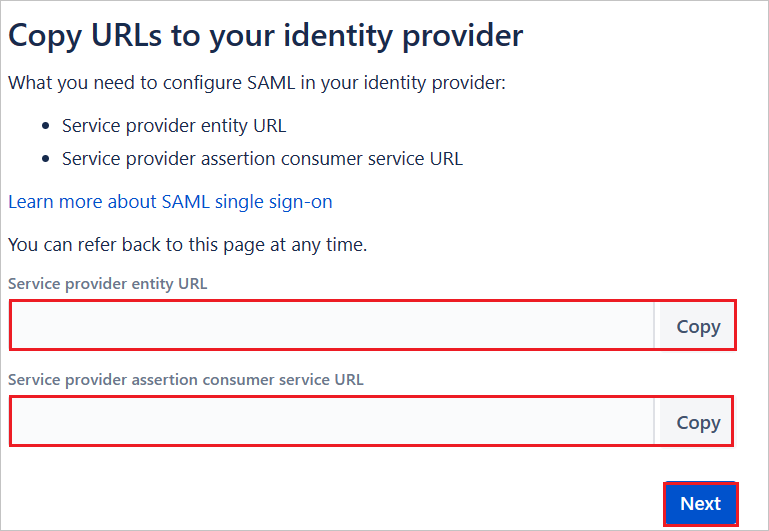
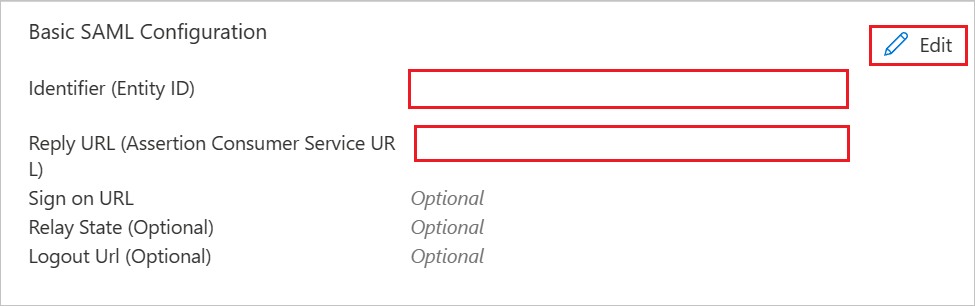
Ihre Atlassian Cloud-Anwendung erwartet die SAML-Assertionen in einem bestimmten Format. Daher müssen Sie Ihrer Konfiguration der SAML-Tokenattribute benutzerdefinierte Attributzuordnungen hinzufügen. Sie können die Attributzuordnung bearbeiten, indem Sie das Symbol "Bearbeiten" auswählen.
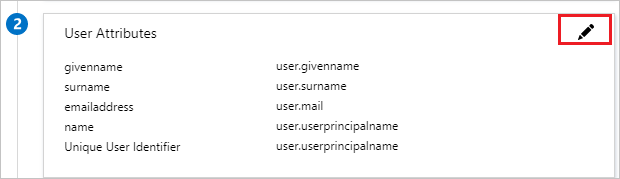
Attributzuordnung für einen Microsoft Entra-Mandanten mit einer Microsoft 365-Lizenz.
a) Klicken Sie auf den Anspruch Eindeutige Benutzer-ID (Namens-ID).
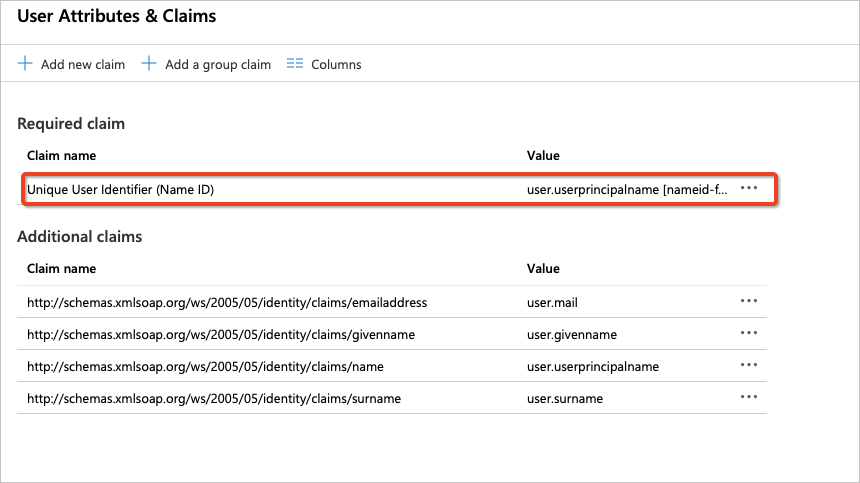
b. Atlassian Cloud erwartet, dass der Nameidentifier (Eindeutiger Benutzerbezeichner) der E-Mail (user.mail) des Benutzers zugeordnet wird. Bearbeiten Sie den Wert unter Source attribute (Quellattribut), und ändern Sie ihn in user.mail. Speichern Sie die am Anspruch vorgenommenen Änderungen.
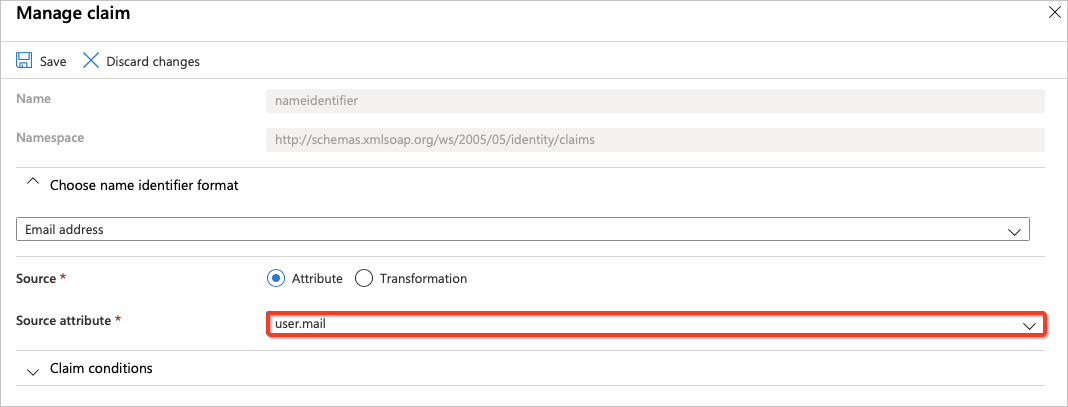
c. Die endgültigen Attributzuordnungen sollten wie folgt aussehen:
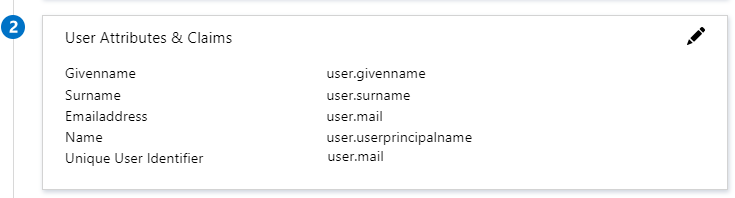
Attributzuordnung für einen Microsoft Entra-Mandanten ohne eine Microsoft 365-Lizenz.
a) Wählen Sie den
http://schemas.xmlsoap.org/ws/2005/05/identity/claims/emailaddressAnspruch aus.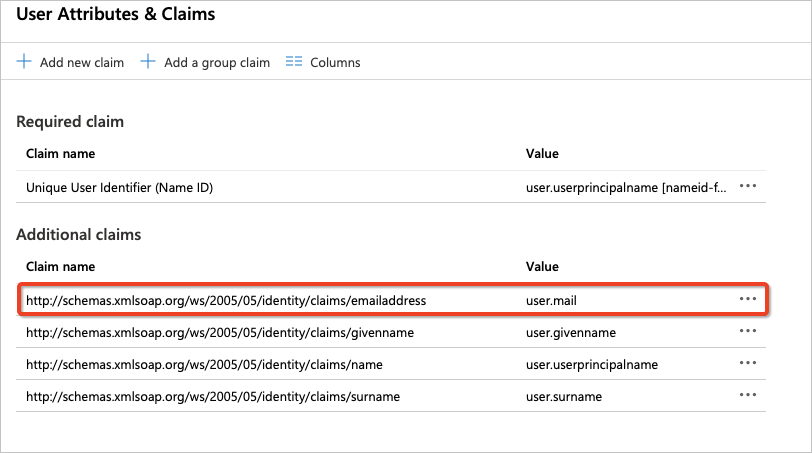
b. Azure füllt zwar nicht das Attribut "user.mail " für Benutzer auf, die in Microsoft Entra-Mandanten ohne Microsoft 365-Lizenzen erstellt wurden, und speichert die E-Mail für solche Benutzer im Attribut "userprincipalname ". Atlassian Cloud erwartet, dass nameidentifier (Eindeutiger Benutzerbezeichner) der E-Mail des Benutzers (user.userprincipalname) zugeordnet ist. Bearbeiten Sie den Wert unter Source attribute (Quellattribut), und ändern Sie ihn in user.userprincipalname. Speichern Sie die am Anspruch vorgenommenen Änderungen.
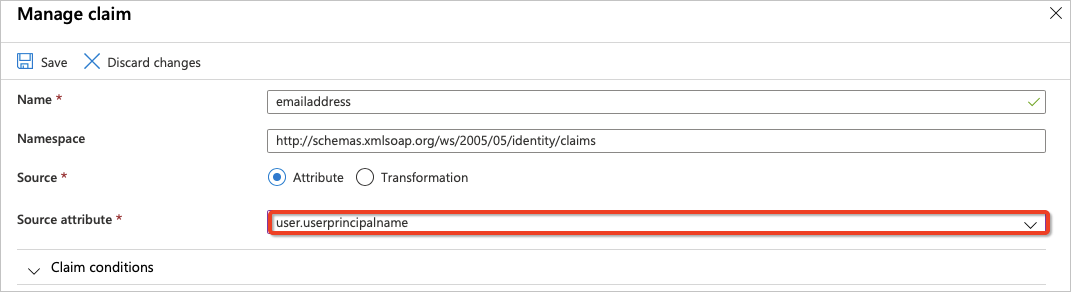
c. Die endgültigen Attributzuordnungen sollten wie folgt aussehen:
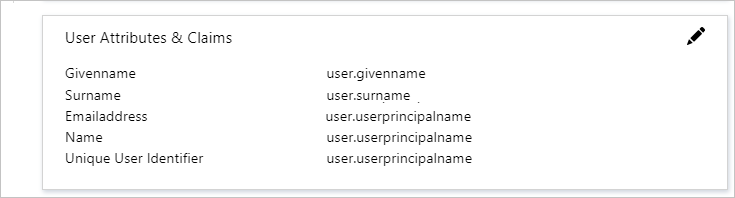
Wählen Sie die Schaltfläche SAML stoppen und speichern aus.
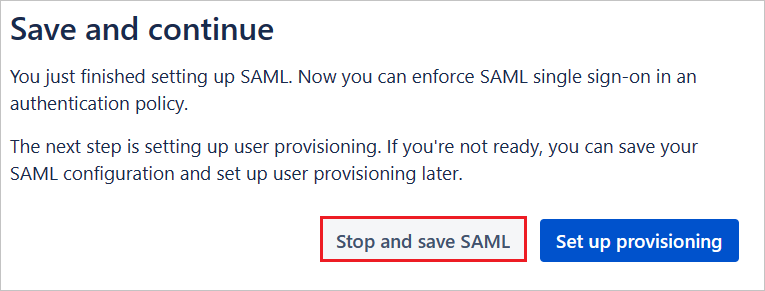
Führen Sie die folgenden Schritte aus, um einmaliges Anmelden für SAML in einer Authentifizierungsrichtlinie zu erzwingen:
a) Wählen Sie im Atlassian Admin Portal die Registerkarte "Sicherheit " und dann "Authentifizierungsrichtlinien" aus.
b. Wählen Sie für die Richtlinie, die Sie erzwingen möchten, die Option Edit (Bearbeiten) aus.
c. Aktivieren Sie unter Settings (Einstellungen) die Option Enforce single sign-on (Einmaliges Anmelden erzwingen) für die verwalteten Benutzer, um eine erfolgreiche SAML-Umleitung zu ermöglichen.
d. Klicken Sie auf Aktualisieren.
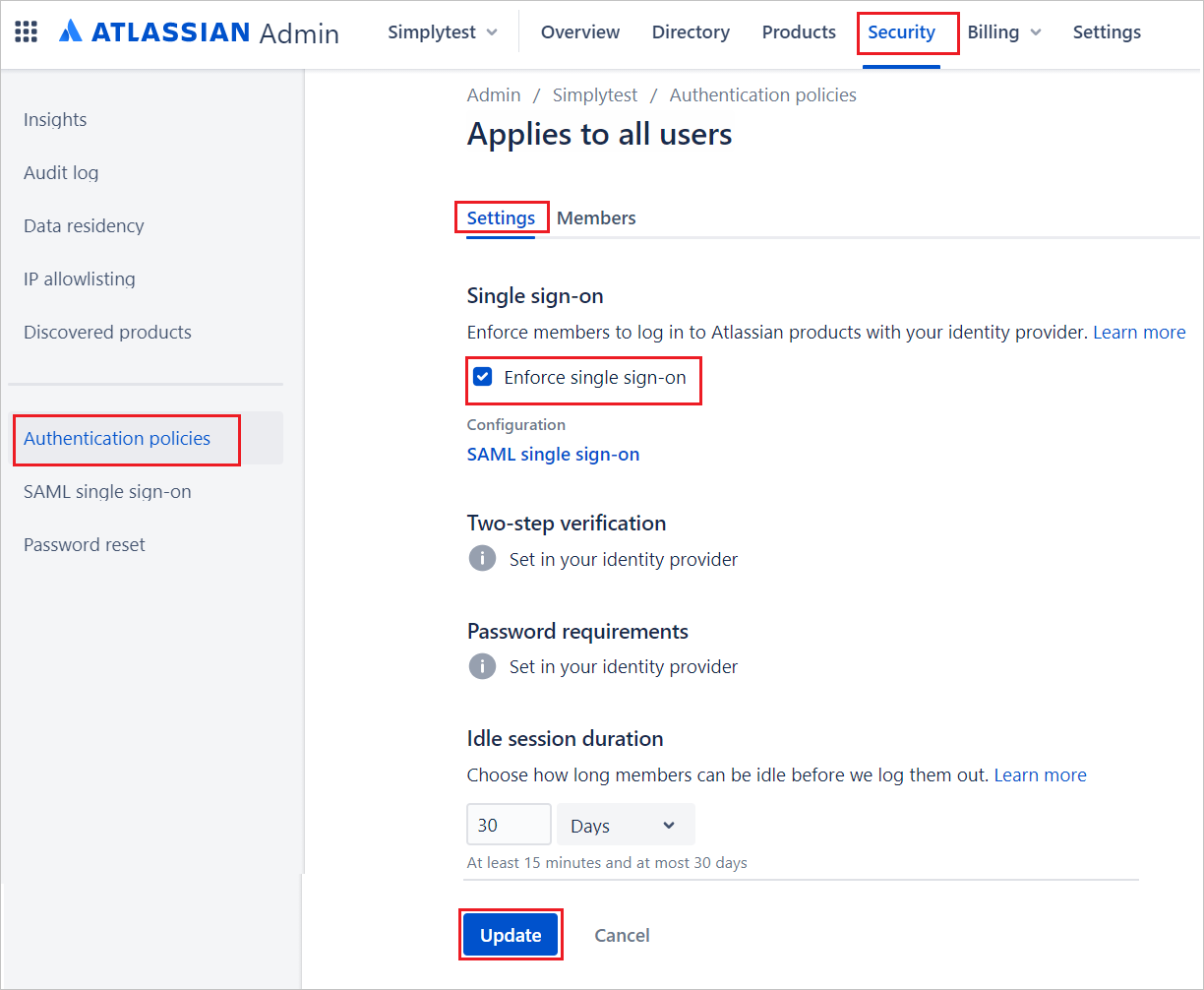
Hinweis
Die Administratoren können die SAML-Konfiguration testen, indem sie erzwungenes einmaliges Anmelden nur für eine Teilmenge von Benutzern aktivieren – zunächst in einer separaten Authentifizierungsrichtlinie und anschließend für alle Benutzer, wenn keine Probleme auftreten.
Erstellen und Zuweisen eines Microsoft Entra-Testbenutzers
Befolgen Sie die Anweisungen in der Schnellstartanleitung "Erstellen und Zuweisen eines Benutzerkontos", um ein Testbenutzerkonto namens B.Simon zu erstellen.
Erstellen eines Atlassian Cloud-Testbenutzers
Um Microsoft Entra-Benutzern die Anmeldung bei Atlassian Cloud zu ermöglichen, stellen Sie ihre Benutzerkonten in Atlassian Cloud manuell bereit, indem Sie die folgenden Schritte ausführen:
Wechseln Sie zur Registerkarte "Produkte ", wählen Sie " Benutzer" und dann " Benutzer einladen" aus.

Geben Sie im Textfeld " E-Mail-Adresse" die E-Mail-Adresse des Benutzers ein, und wählen Sie dann " Benutzer einladen" aus.
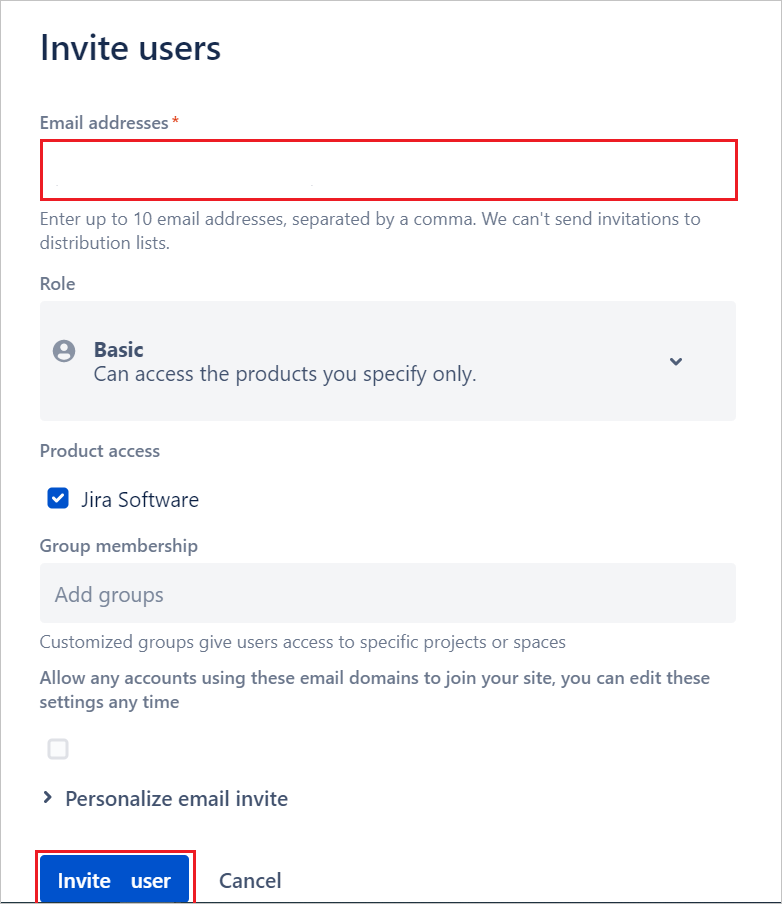
Testen des einmaligen Anmeldens (SSO)
In diesem Abschnitt testen Sie die Microsoft Entra-Konfiguration für einmaliges Anmelden mit den folgenden Optionen.
SP-initiiert:
Wählen Sie "Diese Anwendung testen" aus. Diese Option leitet zur Atlassian Cloud Sign-On-URL um, über die Sie den Anmeldefluss initiieren können.
Rufen Sie direkt die Atlassian Cloud-Anmelde-URL auf, und initiieren Sie den Anmeldeflow.
IDP-initiiert:
- Wählen Sie "Diese Anwendung testen" aus, und Sie sollten automatisch bei der Atlassian Cloud angemeldet sein, für die Sie das SSO einrichten.
Sie können auch den Microsoft-Bereich „Meine Apps“ verwenden, um die Anwendung in einem beliebigen Modus zu testen. Wenn Sie die Atlassian Cloud-Kachel in den "Meine Apps" auswählen, werden Sie, wenn sie im SP-Modus konfiguriert sind, zur Anmeldeseite umgeleitet, um den Anmeldefluss zu initiieren, und wenn sie im IDP-Modus konfiguriert sind, sollten Sie automatisch bei der Atlassian Cloud angemeldet sein, für die Sie das SSO einrichten. Weitere Informationen zu „Meine Apps“ finden Sie in dieser Einführung.
Verwandte Inhalte
Nach dem Konfigurieren von Atlassian Cloud können Sie die Sitzungssteuerung erzwingen, die in Echtzeit vor der Exfiltration und Infiltration vertraulicher Unternehmensdaten schützt. Die Sitzungssteuerung basiert auf bedingtem Zugriff. Erfahren Sie, wie Sie die Sitzungssteuerung mit Microsoft Defender for Cloud Apps erzwingen.